Microsoft Store es un excelente lugar para acceder a una variedad de aplicaciones y juegos en Windows 11. Pero, a pesar de su gran facilidad de uso, encontrará problemas frecuentes e inesperados. Uno de estos problemas es el mensaje de error "No se pudo cargar la página" que aparece al buscar ciertas aplicaciones en Microsoft Store.
Como tal, si también ve este mensaje de error mientras navega por Microsoft Store, aquí es donde debe estar. Aquí, vamos a compartir algunas formas diferentes de corregir el mensaje de error "No se pudo cargar la página". Verificar Cómo deshabilitar o habilitar Microsoft Store en Windows.
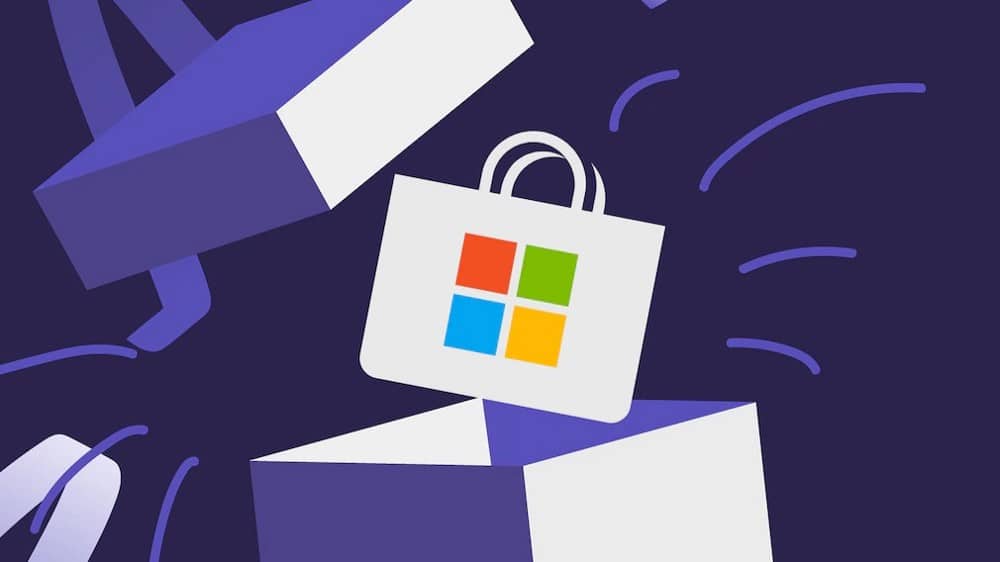
¿Qué es el error "No se pudo cargar la página" en Microsoft Store?
El mensaje de error "No se pudo cargar la página" generalmente aparece cuando la aplicación que está buscando no está disponible en Microsoft Store. Pero a veces, aparece incluso al buscar aplicaciones disponibles como Minecraft. El mensaje de error viene con el código. 0x80131505.
Algunas de las razones principales detrás de este error son archivos dañados en Microsoft Store, detalles de fecha y hora mal configurados y cualquier servidor proxy activo. Afortunadamente, puede realizar algunos cambios para solucionar el problema.
1. Salga e inicie sesión en Microsoft Store
La mayoría de los errores de Microsoft Store a menudo se deben a una falla temporal en la cuenta y se pueden resolver volviendo a iniciar sesión en Microsoft Store. Por lo tanto, cierre sesión y vuelva a Microsoft Store para comprobar si soluciona el problema. Aquí está cómo hacerlo:
- Acceda a la aplicación Microsoft Store y haga clic en el icono de perfil en la barra superior.
- Elige una opcion Cerrar sesión.
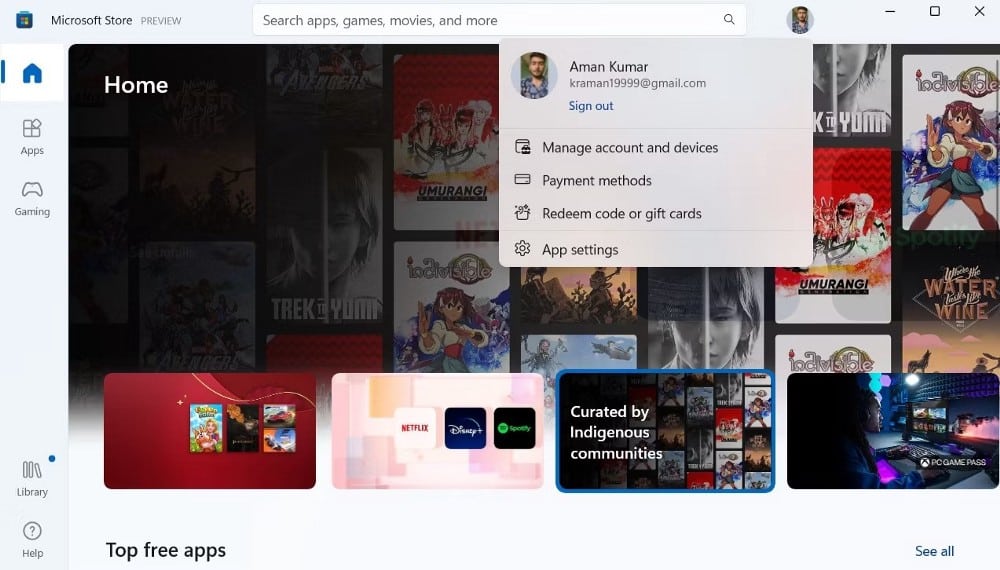
- Después de eso, reinicie Microsoft Store, haga clic en el ícono de perfil y elija Login.
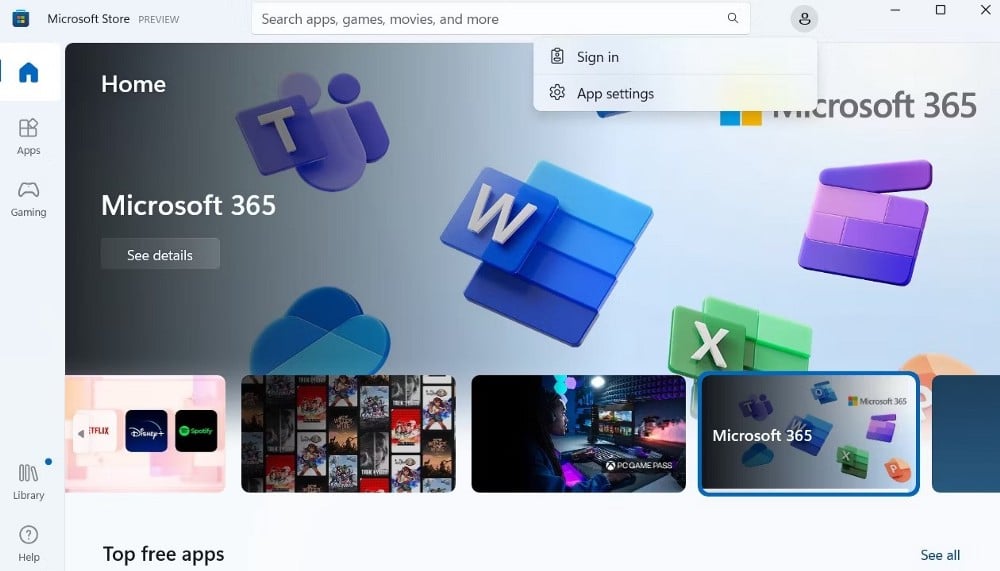
- Seleccione su cuenta y luego haga clic en una opción Seguir.
- Ingrese su PIN para confirmar su identidad.
2. Cambie su región de Microsoft Store al país en el que se encuentra
Si está utilizando Microsoft Store en un país diferente, asegúrese de cambiar la región; De lo contrario, tendrás problemas para acceder a él. Puede hacerlo siguiendo estas instrucciones:
- Haga clic en Win + S para abrir el menú de búsqueda.
- En la barra de búsqueda, escriba Provincia Y elige abierto de la parte derecha.
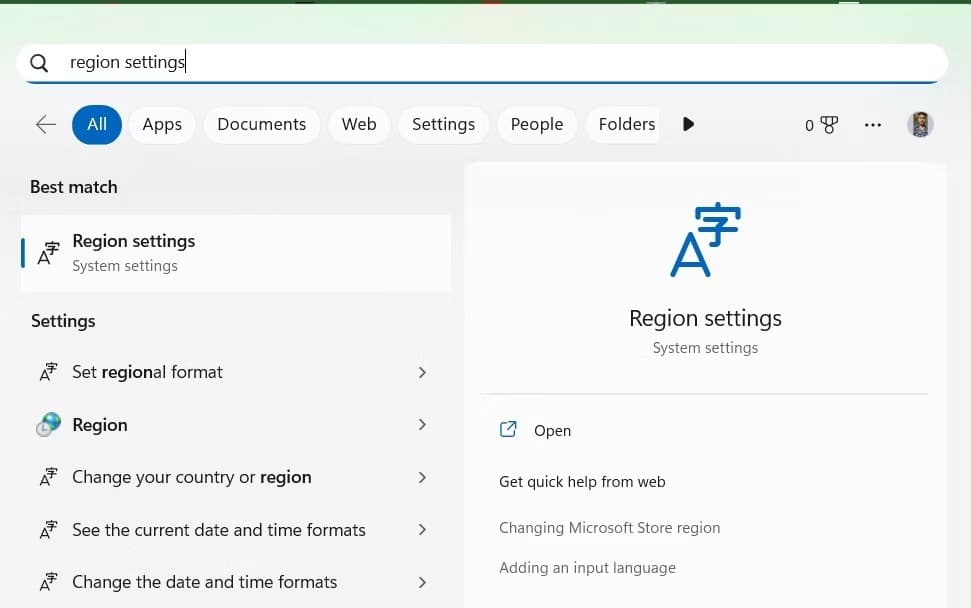
- Haga clic en el icono desplegable junto a País y región y elija el nombre de su país de la lista.
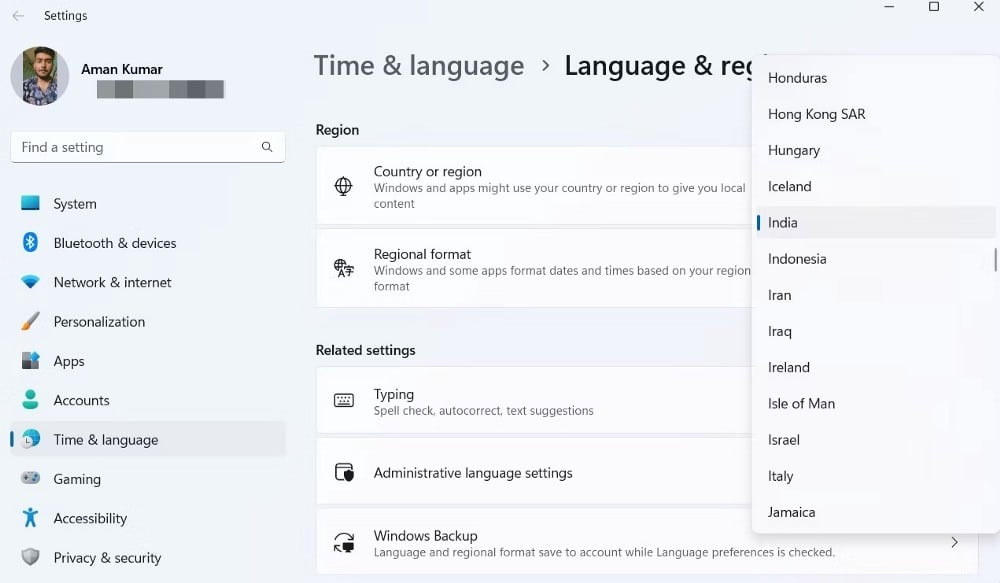
Eso es todo. Es posible que deba reiniciar su computadora (consulte Cómo reiniciar una computadora con Windows) para que los cambios surtan efecto.
3. Utilice el solucionador de problemas de Windows incorporado
Microsoft es consciente de los problemas que los usuarios pueden encontrar con frecuencia; Es por eso que se ofrecen muchas herramientas de solución de problemas que pueden ser útiles para deshacerse de ellos. Para deshacerse de cualquier tipo de problema de Microsoft Store, puede usar el solucionador de problemas de aplicaciones de Microsoft Store.
Aquí se explica cómo acceder y usar el Solucionador de problemas de aplicaciones de Microsoft Store:
- Haga clic en Win + I Para acceder a la aplicación Configuración.
- Localizar Sistema desde la barra lateral y luego una opción encuentra los errores y resuélvelos en el panel derecho.
- Seleccione Otros solucionadores de problemas y correcciones.
- En la sección Otros, haga clic en el botón Ejecutar junto al solucionador de problemas de la aplicación Microsoft Store.
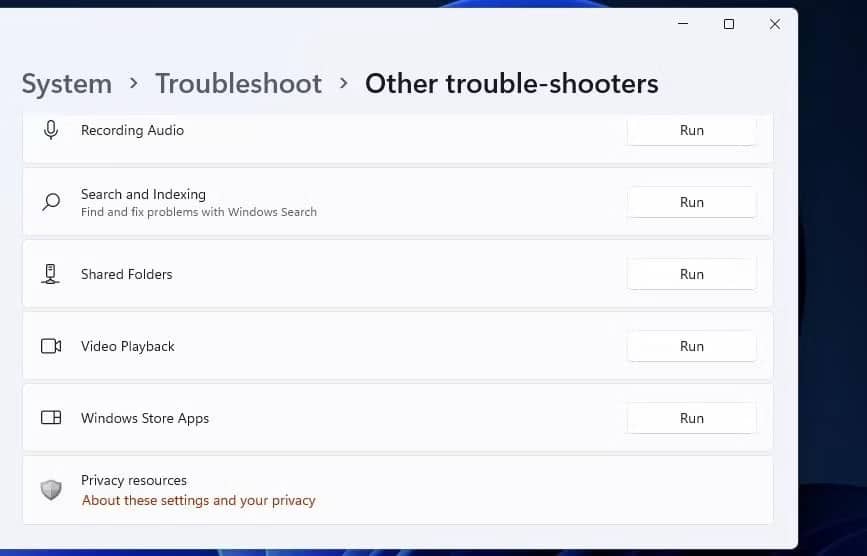
Ahora, aparecerá la ventana del solucionador de problemas y comenzará a detectar problemas. Si encuentra alguno, se reparará automáticamente sin requerir ninguna entrada del usuario por lo general.
4. Verifique los detalles de fecha y hora
No importa lo extraño que pueda sonar. Es posible que aparezca el mensaje de error "No se pudo cargar la página" si su computadora muestra detalles de fecha y hora incorrectos. La razón es que Microsoft Store hace coincidir la hora estándar con la hora que se muestra en su computadora.
Si hay una diferencia entre ellos, Microsoft Store puede causar diferentes problemas, incluido el nuestro. Por lo tanto, debe configurar correctamente la fecha y la hora de su computadora para eliminar el error. Así es cómo:
- En la aplicación Configuración, seleccione tiempo e idioma desde la barra lateral.
- Hacer clic fecha y hora.
- Habilite el interruptor junto a Establecer hora automáticamente وEstablecer opciones de zona horaria automáticamente.
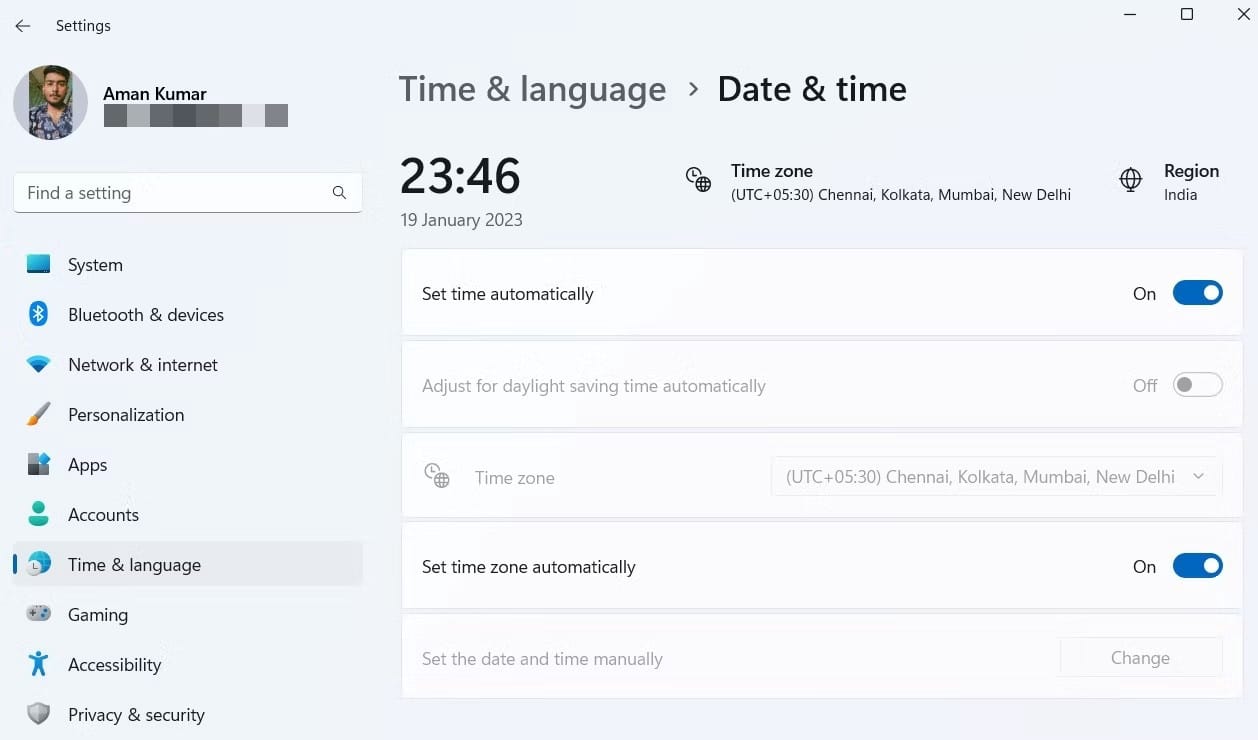
Ahora abra Microsoft Store y verifique si todavía enfrenta el problema. En caso afirmativo, pruebe la siguiente solución de la lista.
5. Restablecer la carpeta de distribución de software
Los archivos dañados en la carpeta SoftwareDistribution también pueden ser una razón detrás del mensaje de error. Deberá restablecer esta carpeta para eliminar cualquier posible corrupción.
He aquí cómo hacerlo:
ملاحظةAntes de comenzar con los pasos, asegúrese de que su computadora esté desconectada de Internet. Esto se debe a que si intenta ejecutar el siguiente comando con una conexión a Internet activa, es posible que vea el mensaje "Algunos archivos están en uso" o "No se puede editar".
- Abra la búsqueda de Windows y escriba cmd en la barra de búsqueda y seleccione Ejecutar como administrador de la parte derecha.
- Haga clic en نعم En la ventana UAC que aparece.
- En la ventana del símbolo del sistema con privilegios de administrador, escriba y presione Participar Después de cada uno de los siguientes comandos.
Net Stop bits Net Stop wuauserv Net Stop appidsvc Net Stop cryptsvc Ren %systemroot%\SoftwareDistribution SoftwareDistribution.bak Ren %systemroot%\system32\catroot2 catroot2.bak Net Start bits Net Start wuauserv Net Start appidsvc Net Start cryptsvc
Verificar Cómo corregir el error "Es posible que Windows esté instalado en un directorio no compatible".
6. Deshabilite cualquier configuración activa del servidor proxy
El uso de un servidor proxy puede ser útil cuando desea acceder a sitios web y aplicaciones que están bloqueados en su región. Pero en el lado negativo, puede causar problemas con aplicaciones como Microsoft Store, Xbox y YouTube.
Entonces, deshabilite cualquier servidor proxy y verifique si resuelve el problema. Siga estos pasos para hacerlo:
- En la aplicación Configuración, seleccione Red e Internet desde la barra lateral.
- Seleccione servidor proxy.
- Haga clic en el botón Configurar.
- Deshabilite el interruptor junto a Usar un servidor proxy.
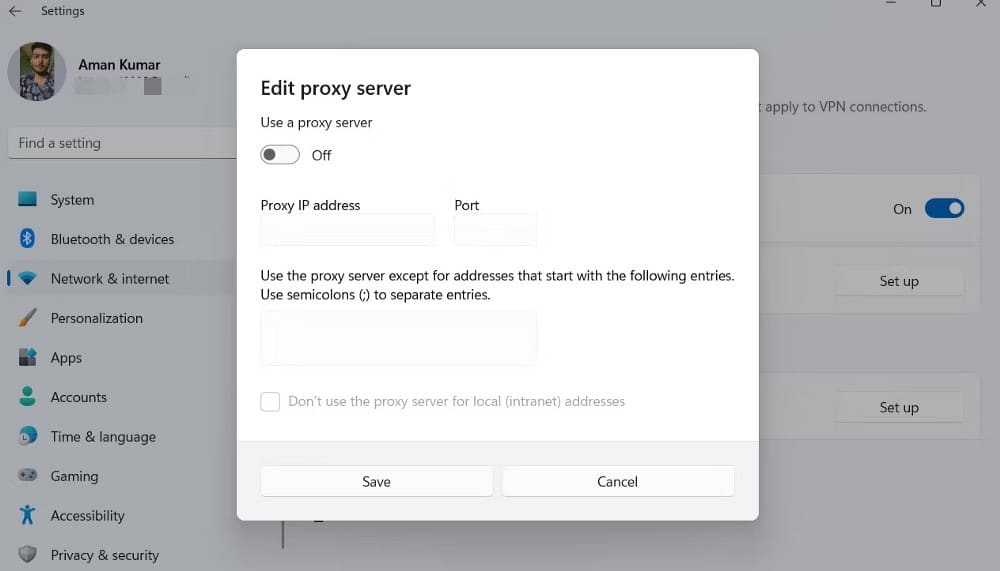
7. Repara y restablece la tienda de Microsoft
Windows ofrece opciones de reparación y reinicio para solucionar problemas de la mayoría de las aplicaciones integradas. La opción de reparación corrige archivos de aplicaciones dañados y dañados. Por el contrario, la opción de reinicio elimina todos los datos de la aplicación.
Para utilizar las opciones de resolución de problemas, siga estas instrucciones:
- Abra Aplicaciones y funciones en la aplicación Configuración. Nuestro guía te indica cómo llegar Aplicaciones y funciones en Windows 11.
- Busque el botón Más junto a Microsoft Store y haga clic en él.
- Seleccione Opciones avanzadas.
- Hacer clic arreglar.

Windows ahora comenzará a reparar Microsoft Store. Una vez que se complete el proceso, verá una marca de verificación junto a la opción Reparar.
Ahora, inicie Microsoft Store y verifique si el problema persiste. Si es así, haga clic Reiniciar debajo de la opción de reparación. Verificar Cómo arreglar Microsoft Store que no descarga juegos.
Solucione el error "No se pudo cargar la página" en Microsoft Store
Es muy común tener problemas con Microsoft Store. Afortunadamente, la mayoría de ellos se pueden resolver fácilmente aplicando algunos arreglos simples. Si ve el mensaje de error "No se pudo cargar la página", puede solucionarlo utilizando las soluciones anteriores.
Sin embargo, si ninguna de las soluciones ayuda, considere Restablecer la computadora a la configuración predeterminada de fábrica.







